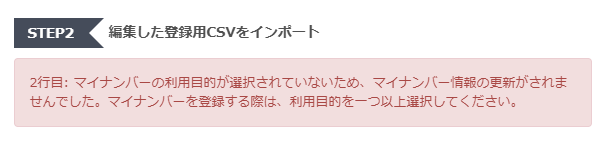概要
このガイドでは、CSVファイルで従業員のマイナンバーを登録する方法についてご説明します。
対象ページ
対象のお客さま
マネーフォワード クラウドマイナンバーを「マイナンバー管理者」権限でご利用中のお客さま
目次
手順
- 「従業員一覧」画面で「マイナンバーCSV」をクリックし、「CSVで一括登録」を選択します。
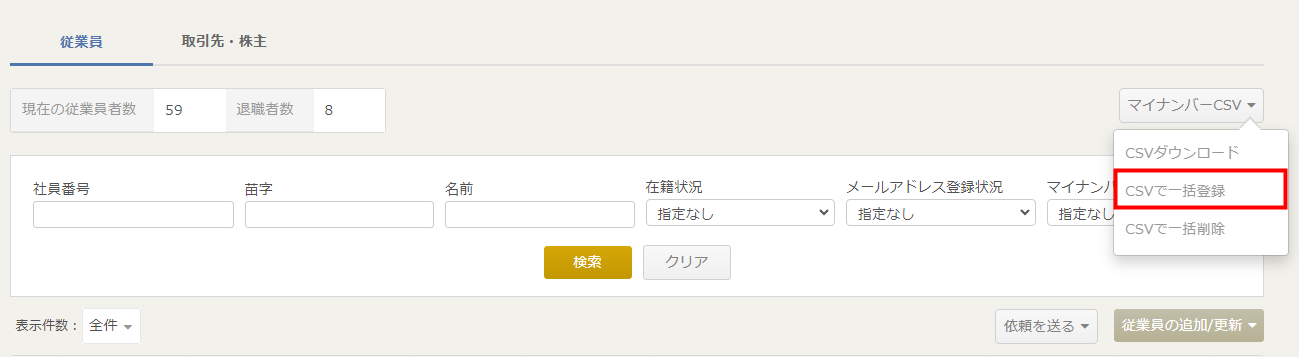
- 「マイナンバーをCSVで一括登録する」画面でダウンロードするCSVファイルのファイル形式を選択し、「登録用CSVダウンロード」をクリックします。
ファイル形式は「Excel用(Shift-JIS)」と「その他(UTF-8)」から選択してください。
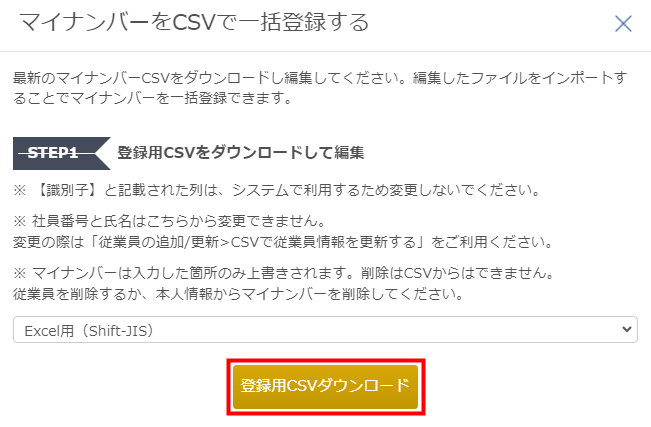
- ダウンロードしたCSVファイルを開き、マイナンバーの情報を入力して保存します。
「従業員識別子」は変更せずにご利用ください。

- 「従業員一覧」画面で「マイナンバーCSV」をクリックし、「CSVで一括登録」を選択します。
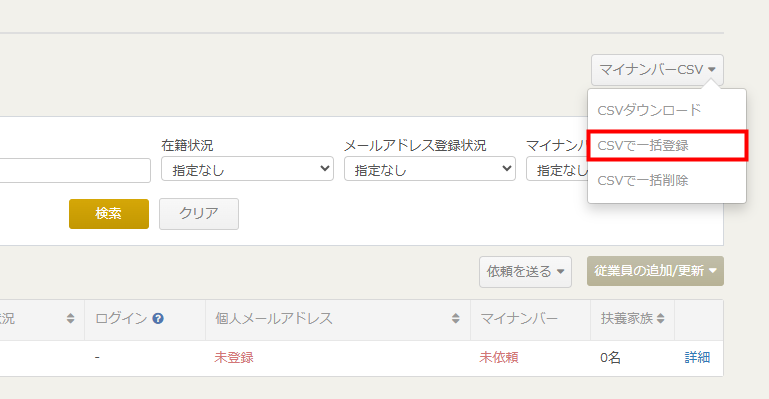
- 「マイナンバーをCSVで一括登録する」画面で編集したファイルを選択し、「インポート」をクリックします。

- 「CSVをインポートし ●名のマイナンバーを登録しました。」というメッセージが表示され、マイナンバーが登録されていることを確認します。
マイナンバーが登録されたことを確認してください。

利用目的の設定
CSVファイルの利用目的に「1」が入力されていない場合、インポート時にエラーメッセージが表示されます。
CSVファイルを用いてマイナンバーを登録する場合、利用目的には最低1つ以上「1」を入力してください。
「利用目的」を設定している状態でCSVファイルをダウンロードすると、CSVファイルの該当列に「1」が出力されます。
有効にする利用目的に「1」を入力してCSVファイルをインポートすると、「利用目的」の一括登録が可能です。
有効にする利用目的に「1」を入力してCSVファイルをインポートすると、「利用目的」の一括登録が可能です。
ご注意
- 入力したマイナンバーが指数(例:123457E+11)で表示される場合は、こちらのガイドをご参照ください。
- CSVファイルで従業員のマイナンバーを削除することはできません。マイナンバーの削除は「本人情報」画面で行ってください。
更新日:2025年05月23日
※本サポートサイトは、マネーフォワード クラウドの操作方法等の案内を目的としており、法律的またはその他アドバイスの提供を目的としたものではありません。当社は本サイトに記載している内容の正確性・妥当性の確保に努めておりますが、実際のご利用にあたっては、個別の事情を適宜専門家に相談するなど、ご自身の判断でご利用ください。
このページで、お客さまの疑問は解決しましたか?
評価をご入力いただき、ご協力ありがとうございました。
頂いた内容は、当サイトのコンテンツの内容改善のためにのみ使用いたします。

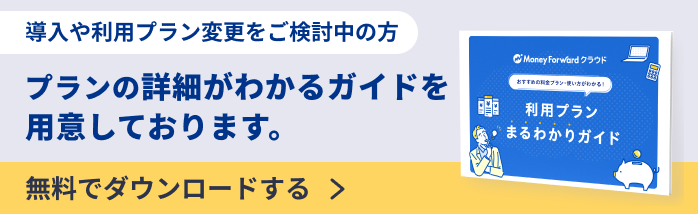
よく見られているガイド
- マイナンバーの提供依頼(ワンタイムURL方式)マイナンバーの提供依頼・収集
- マイナンバーの提供依頼(QRコード方式)マイナンバーの提供依頼・収集